手机的出现让用户的日常生活变得简单便利许多,为用户减少了许多的麻烦,当用户需要解决事务时,就可以通过手机来解决,因此手机成为了大部分用户必备的移动设备了,当用户选
手机的出现让用户的日常生活变得简单便利许多,为用户减少了许多的麻烦,当用户需要解决事务时,就可以通过手机来解决,因此手机成为了大部分用户必备的移动设备了,当用户选择使用iPhone手机时,就需要登录上自己的apple
id来备份手机的数据以及提供相关服务,这是每个用户在使用iPhone手机时必须登录的账号,这时就会有用户问到iPhone手机如何退出账号的问题,这个问题其实很好解决,用户直接在设置页面上找到apple
id选项,接着点击进入到详情页面中,用户直接按下退出登录按钮并输入验证密码即可解决问题,那么下面就和小编一起来看看这个问题详细的操作方法吧。

方法步骤
1.用户打开iPhone手机并在桌面上点击设置图标进入,接着用户在设置页面中选择apple id选项
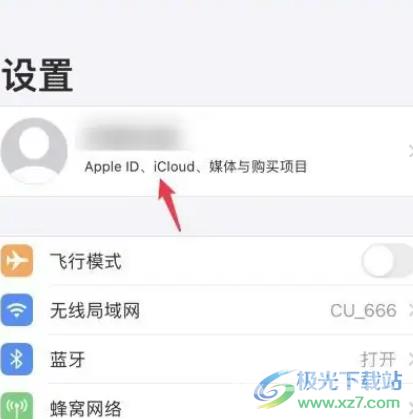
2.页面发生切换,用户在打开的apple id页面中,可以看到有icloud、查找、家人共享等选项,用户需要点击底部的退出登录选项
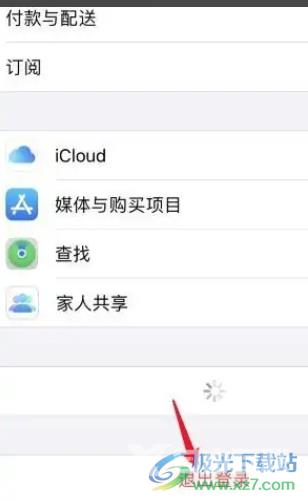
3.终后用户来都退出登录的详情页面中,用户在密码输入框中输入密码进行验证即可完成账号的退出操作
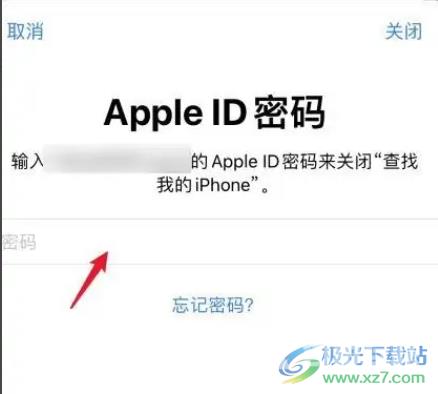
iPhone手机受到了许多用户的喜欢,当用户在使用这款手机时,可以根据实际情况来退出账号,用户直接在设置页面上点击apple id选项,接着进入到详细页面中点击退出登录选项并退出账号即可解决问题,因此有需要的用户可以跟着小编的步骤操作起来。
